Auteur:
Roger Morrison
Denlaod Vun Der Kreatioun:
2 September 2021
Update Datum:
1 Juli 2024
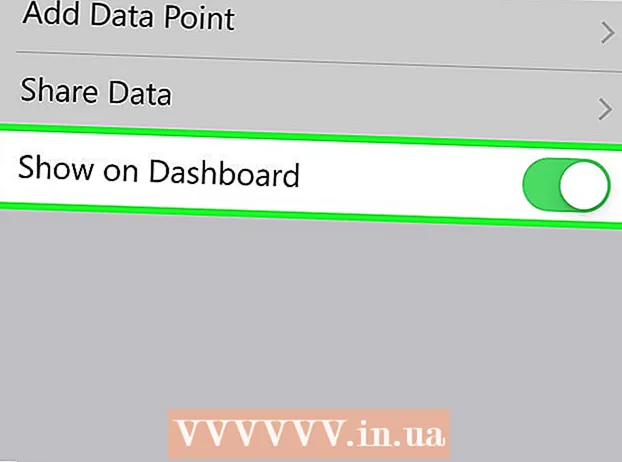
Inhalt
- Ze trëppelen
- Deel 1 vun 3: Ugefaangen
- Deel 2 vun 3: En Training opzehuelen
- Deel 3 vun 3: Iwwerpréift Är Gesondheetsdaten
- Tipps
Är Apple Watch kann all Är Aktivitéit verfollegen an detailléiert Fitnessdaten op Ärem iPhone schécken. D'Auer synchroniséiert Date mat Ärem iPhone wann et am Beräich ass an Dir fannt dës Informatioun an den Aktivitéits- a Gesondheetsapps op Ärem iPhone. Synchroniséierung geschitt automatesch am Hannergrond soulaang den Telefon am Beräich vun Ärem iPhone ass.
Ze trëppelen
Deel 1 vun 3: Ugefaangen
 Paart Är Apple Watch mat Ärem iPhone. Fir Är Apple Watch mat der Health App op Ärem iPhone ze verbannen, braucht Dir just d'initial Pairing opzebauen. Är Apple Watch gëtt automatesch op de Sources Tab an der Health App nom Pairing bäigefüügt.
Paart Är Apple Watch mat Ärem iPhone. Fir Är Apple Watch mat der Health App op Ärem iPhone ze verbannen, braucht Dir just d'initial Pairing opzebauen. Är Apple Watch gëtt automatesch op de Sources Tab an der Health App nom Pairing bäigefüügt. - Kuckt Paart eng Apple Watch mat engem iPhone fir méi Detailer iwwer Är Apple Watch ze koppelen.
 Verstoe wéi Apple Watch Är Gesondheetsinformatioun verfolgt a vermëttelt. Et ginn dräi Apps vun Apple involvéiert fir Är Gesondheetsdaten op Ärem Apple Watch an iPhone opzehuelen. Si sinn all schonn op Ärem iPhone an Apple Watch installéiert. Wann Dir wësst wéi se zesumme schaffen, kritt Dir méi Abléck wéi Är Gesondheetsdaten benotzt ginn.
Verstoe wéi Apple Watch Är Gesondheetsinformatioun verfolgt a vermëttelt. Et ginn dräi Apps vun Apple involvéiert fir Är Gesondheetsdaten op Ärem Apple Watch an iPhone opzehuelen. Si sinn all schonn op Ärem iPhone an Apple Watch installéiert. Wann Dir wësst wéi se zesumme schaffen, kritt Dir méi Abléck wéi Är Gesondheetsdaten benotzt ginn. - "Gesondheet" - Dës App wunnt op Ärem iPhone an handelt als Repository fir all Är Gesondheetsdaten. D'Gesondheetsapp speichert Date vun Ärer Apple Watch geschéckt a kann dës Donnéeën och weiderginn un Apps déi et ufroen. D'Gesondheets App registréiert näischt selwer; säin Zweck ass mat aneren Apps ze schaffen.
- "Training" - Dëst ass eng App op Ärem Apple Watch. D'Exercise App registréiert Är Übung an schéckt d'Donnéeën an d'Gesondheets- an Aktivitéit Apps. Dir musst d'Exercise App am Ufank vun all Übung starten.
- "Aktivitéit" - Dës App ass op Ärem iPhone an Apple Watch verfügbar. Dës App verfolgt Är Aktivitéit de ganzen Dag a füügt alles erop fir Är Aktivitéitsziler ze treffen. Duerch einfach Är Apple Watch ze droen, gëtt all Aktivitéit déi Dir maacht an der Aktivitéit App gespäichert. Date vun Training schécken kann d'Aktivitéit App méi detailléiert Informatioune bidden.
 Öffnen d'Gesondheets App op Ärem iPhone. Dir kënnt bestätegen datt Är Auer mat der Ouverture vun der Health App verbonne ass. Dësen ass op engem vun den Heemscreens vun Ärem iPhone.
Öffnen d'Gesondheets App op Ärem iPhone. Dir kënnt bestätegen datt Är Auer mat der Ouverture vun der Health App verbonne ass. Dësen ass op engem vun den Heemscreens vun Ärem iPhone.  Um Enn vum Écran dréckt den Tab "Quellen". Dir sollt Är Apple Watch an der Rubrik Apparater gesinn.
Um Enn vum Écran dréckt den Tab "Quellen". Dir sollt Är Apple Watch an der Rubrik Apparater gesinn.  Op der Apple Watch dréckt d'Lëscht ënner dem Quell Tab. Dëst weist d'Rechter vun der Auer fir mat der Health App ze verknëppelen.
Op der Apple Watch dréckt d'Lëscht ënner dem Quell Tab. Dëst weist d'Rechter vun der Auer fir mat der Health App ze verknëppelen.  Gitt sécher datt all Permissiounen ageschalt sinn. Maacht alles un wat ausgeschalt ass. Dëst erlaabt der Health App all Daten ze sammelen déi Är Auer verfollegt.
Gitt sécher datt all Permissiounen ageschalt sinn. Maacht alles un wat ausgeschalt ass. Dëst erlaabt der Health App all Daten ze sammelen déi Är Auer verfollegt.
Deel 2 vun 3: En Training opzehuelen
 Start d'Exercise App op Ärem Apple Watch. D'Ikon gläicht d'Silhouette vun enger Persoun oder engem deen leeft.
Start d'Exercise App op Ärem Apple Watch. D'Ikon gläicht d'Silhouette vun enger Persoun oder engem deen leeft. - Är Aktivitéit wärend Ärem Training wäert weider vun der Aktivitéit App protokolléiert ginn, och wann Dir keen Training ufänkt. D'Trainings App benotzt mécht et méiglech méi detailléiert Daten opzehuelen wéi just Schrëtt a gefuer Distanz.
 Wielt d'Art Training déi Dir maacht. Wielt d'Optioun déi am beschten mat Ärem Workout entsprécht. Dëst registréiert Är aktuell Ausbildung sou präzis wéi méiglech.
Wielt d'Art Training déi Dir maacht. Wielt d'Optioun déi am beschten mat Ärem Workout entsprécht. Dëst registréiert Är aktuell Ausbildung sou präzis wéi méiglech. - Dréit d'Rad op der Säit vun der Auer fir séier duerch déi verfügbar Optiounen ze scrollen.
 Setzt Äert Zil. Nodeems Dir e Workout ausgewielt hutt, gëtt Dir opgefuerdert en Zil ze wielen. Dir kënnt lénks oder riets swipe fir tëscht verschidden Ziler ze wiesselen, wéi Kalorien, Zäit a Distanz. Swipe de ganze Wee no riets fir e Workout ze maachen ouni e spezifescht Zil.
Setzt Äert Zil. Nodeems Dir e Workout ausgewielt hutt, gëtt Dir opgefuerdert en Zil ze wielen. Dir kënnt lénks oder riets swipe fir tëscht verschidden Ziler ze wiesselen, wéi Kalorien, Zäit a Distanz. Swipe de ganze Wee no riets fir e Workout ze maachen ouni e spezifescht Zil.  Start Är Workout. Wann Dir en Zil gesat hutt, musst Dir op Start drécken an Äre Workout ufänken.
Start Är Workout. Wann Dir en Zil gesat hutt, musst Dir op Start drécken an Äre Workout ufänken.  Enn Är Workout. Äre Workout stoppt wann Dir Äert Zil erreecht. Dir kënnt och dréckt op den Ecran vun Ärer Auer fir den Training fréi ofzeschléissen.
Enn Är Workout. Äre Workout stoppt wann Dir Äert Zil erreecht. Dir kënnt och dréckt op den Ecran vun Ärer Auer fir den Training fréi ofzeschléissen.  Kuckt d'Statistike vun Ärem Training. Scrollen no uewen no uewen op den Écran fir detailléiert Statistiken ze gesinn wéi total Distanz, Duerchschnëttsfrequenz, verbrannt Kalorien a méi.
Kuckt d'Statistike vun Ärem Training. Scrollen no uewen no uewen op den Écran fir detailléiert Statistiken ze gesinn wéi total Distanz, Duerchschnëttsfrequenz, verbrannt Kalorien a méi.  Dréckt "Späicheren" fir d'Daten an d'Aktivitéiten App ze schécken. De Save Button ass am ënneschten Deel vum Bildschierm deen nom Training erschéngt. Wann Dir den Training net späichert, ginn d'Donnéeë geläscht. D'Aktivitéit App wäert e puer Basisinformatiounen opgeholl hunn, sou wéi d'Gesamtzuel u Schrëtt gemaach.
Dréckt "Späicheren" fir d'Daten an d'Aktivitéiten App ze schécken. De Save Button ass am ënneschten Deel vum Bildschierm deen nom Training erschéngt. Wann Dir den Training net späichert, ginn d'Donnéeë geläscht. D'Aktivitéit App wäert e puer Basisinformatiounen opgeholl hunn, sou wéi d'Gesamtzuel u Schrëtt gemaach.  Benotzt aner Trainingsapps wann Dir wëllt. Et ginn all Zorte vun Übungsapps déi mat Ärer Apple Watch kompatibel sinn a synchroniséiert och mat Apple Health. Dir kënnt dës Apps aus dem App Store op Ärem iPhone eroflueden a se ginn op Ärem Apple Watch erschéngen. D'Daten déi Dir op Ärem Watch duerch dës Apps sammelt, ginn op Ären iPhone synchroniséiert, sou wéi d'Trainings App.
Benotzt aner Trainingsapps wann Dir wëllt. Et ginn all Zorte vun Übungsapps déi mat Ärer Apple Watch kompatibel sinn a synchroniséiert och mat Apple Health. Dir kënnt dës Apps aus dem App Store op Ärem iPhone eroflueden a se ginn op Ärem Apple Watch erschéngen. D'Daten déi Dir op Ärem Watch duerch dës Apps sammelt, ginn op Ären iPhone synchroniséiert, sou wéi d'Trainings App.
Deel 3 vun 3: Iwwerpréift Är Gesondheetsdaten
 Gitt sécher datt Bluetooth op Ärem iPhone aktivéiert ass. Är Apple Watch synchroniséiert automatesch mat Ärem iPhone iwwer Bluetooth. Dir kënnt Bluetooth op Ärem iPhone aktivéieren andeems Dir vun ënnen um Écran swift an de Bluetooth Knäppchen dréckt. Dir gesitt de Bluetooth Symbol an der Benotzungsbar wann et ageschalt ass.
Gitt sécher datt Bluetooth op Ärem iPhone aktivéiert ass. Är Apple Watch synchroniséiert automatesch mat Ärem iPhone iwwer Bluetooth. Dir kënnt Bluetooth op Ärem iPhone aktivéieren andeems Dir vun ënnen um Écran swift an de Bluetooth Knäppchen dréckt. Dir gesitt de Bluetooth Symbol an der Benotzungsbar wann et ageschalt ass.  Kritt zréck am Beräich vun Ärem iPhone. Är Apple Watch synchroniséiert automatesch mat Ärem iPhone wann Dir am Beräich vun Ärem iPhone sidd. Dëst bedeit datt Dir entweder bannent Bluetooth Band vun Ärem Handy (ongeféier 30 Féiss) oder iergendwou am selwechte Funk Netz muss sinn. Är Workout an Aktivitéitsinformatioun gëtt op Ärer Auer gespäichert bis Dir am Beräich vun Ärem iPhone sidd an da synchroniséiert se automatesch am Hannergrond mat der Health App.
Kritt zréck am Beräich vun Ärem iPhone. Är Apple Watch synchroniséiert automatesch mat Ärem iPhone wann Dir am Beräich vun Ärem iPhone sidd. Dëst bedeit datt Dir entweder bannent Bluetooth Band vun Ärem Handy (ongeféier 30 Féiss) oder iergendwou am selwechte Funk Netz muss sinn. Är Workout an Aktivitéitsinformatioun gëtt op Ärer Auer gespäichert bis Dir am Beräich vun Ärem iPhone sidd an da synchroniséiert se automatesch am Hannergrond mat der Health App.  Öffnen d'Aktivitéit App op Ärem iPhone. Hei kënnt Dir eng detailléiert Decompte vun Ärer Aktivitéit vum Dag gesinn, inklusiv all d'Informatioun vun Ärer Apple Watch gesammelt. Scrollen erof fir all verfügbar Informatioun ze gesinn.
Öffnen d'Aktivitéit App op Ärem iPhone. Hei kënnt Dir eng detailléiert Decompte vun Ärer Aktivitéit vum Dag gesinn, inklusiv all d'Informatioun vun Ärer Apple Watch gesammelt. Scrollen erof fir all verfügbar Informatioun ze gesinn.  Dréckt "Workouts" fir Är gespäichert Trainings ze gesinn. All Trainings déi Dir op Ärem Apple Watch gespäichert hutt, erschéngen an der Workouts fir dësen Dag Sektioun. Dréckt den Training fir seng Statistiken ze gesinn. Dëst sinn déiselwecht Statistiken wéi um Bildschierm datt Dir op Ärem Apple Watch nom Training gesitt.
Dréckt "Workouts" fir Är gespäichert Trainings ze gesinn. All Trainings déi Dir op Ärem Apple Watch gespäichert hutt, erschéngen an der Workouts fir dësen Dag Sektioun. Dréckt den Training fir seng Statistiken ze gesinn. Dëst sinn déiselwecht Statistiken wéi um Bildschierm datt Dir op Ärem Apple Watch nom Training gesitt.  Öffnen d'Gesondheets App. Nieft der Aktivitéit App gëtt d'Informatioun vun Ärer Apple Watch och vun der Health App verfollegt. Dir kënnt detailléiert Gesondheetsinformatioun an dëser App gesinn, déi Dir benotzt fir Är Aktivitéit Dag fir Dag ze protokolléieren, an als eng Zort Datebank fir aner Gesondheetsapps aus dem App Store.
Öffnen d'Gesondheets App. Nieft der Aktivitéit App gëtt d'Informatioun vun Ärer Apple Watch och vun der Health App verfollegt. Dir kënnt detailléiert Gesondheetsinformatioun an dëser App gesinn, déi Dir benotzt fir Är Aktivitéit Dag fir Dag ze protokolléieren, an als eng Zort Datebank fir aner Gesondheetsapps aus dem App Store.  Dréckt den Tab "Gesondheetsinformatioun". Dëst weist déi verschidden Typen vun Datepunkten, déi vun der Health App ageholl kënne ginn.
Dréckt den Tab "Gesondheetsinformatioun". Dëst weist déi verschidden Typen vun Datepunkten, déi vun der Health App ageholl kënne ginn.  Wielt eng Kategorie fir seng Optiounen ze gesinn. All Kategorie huet méi Datenpunkte verfügbar a si ginn all vun aneren Apps benotzt.
Wielt eng Kategorie fir seng Optiounen ze gesinn. All Kategorie huet méi Datenpunkte verfügbar a si ginn all vun aneren Apps benotzt.  Wielt eng Optioun fir detailléiert Informatioun ze gesinn. Wielt eng Optioun aus enger Kategorie fir d'Donnéeë vun der Health App gesammelt ze gesinn. Well Dir eng Apple Watch mat der Workout App benotzt, kënnt Dir e puer Optiounen an der Kategorie "Fitness" gesinn, wéi "Aktivitéit", "Schrëtt" an "Workouts".
Wielt eng Optioun fir detailléiert Informatioun ze gesinn. Wielt eng Optioun aus enger Kategorie fir d'Donnéeë vun der Health App gesammelt ze gesinn. Well Dir eng Apple Watch mat der Workout App benotzt, kënnt Dir e puer Optiounen an der Kategorie "Fitness" gesinn, wéi "Aktivitéit", "Schrëtt" an "Workouts".  Füügt Informatioun zu Ärem Gesondheets Dashboard bäi. Wann Dir detailléiert Informatioun iwwer en Datepunkt kuckt, kënnt Dir se op den Dashboard Health Tab addéieren. Dëst erlaabt Iech déi wichtegst Donnéeë vum Haaptscreen einfach opzehuelen. Rutsch de "Show on Dashboard" Schalter op d'ON Positioun fir d'Grafik op Ärem Dashboard eropzebréngen.
Füügt Informatioun zu Ärem Gesondheets Dashboard bäi. Wann Dir detailléiert Informatioun iwwer en Datepunkt kuckt, kënnt Dir se op den Dashboard Health Tab addéieren. Dëst erlaabt Iech déi wichtegst Donnéeë vum Haaptscreen einfach opzehuelen. Rutsch de "Show on Dashboard" Schalter op d'ON Positioun fir d'Grafik op Ärem Dashboard eropzebréngen.
Tipps
- Bréngt Ären iPhone op Äre Workout fir Är Leeschtung nach méi präzis ze moossen.



